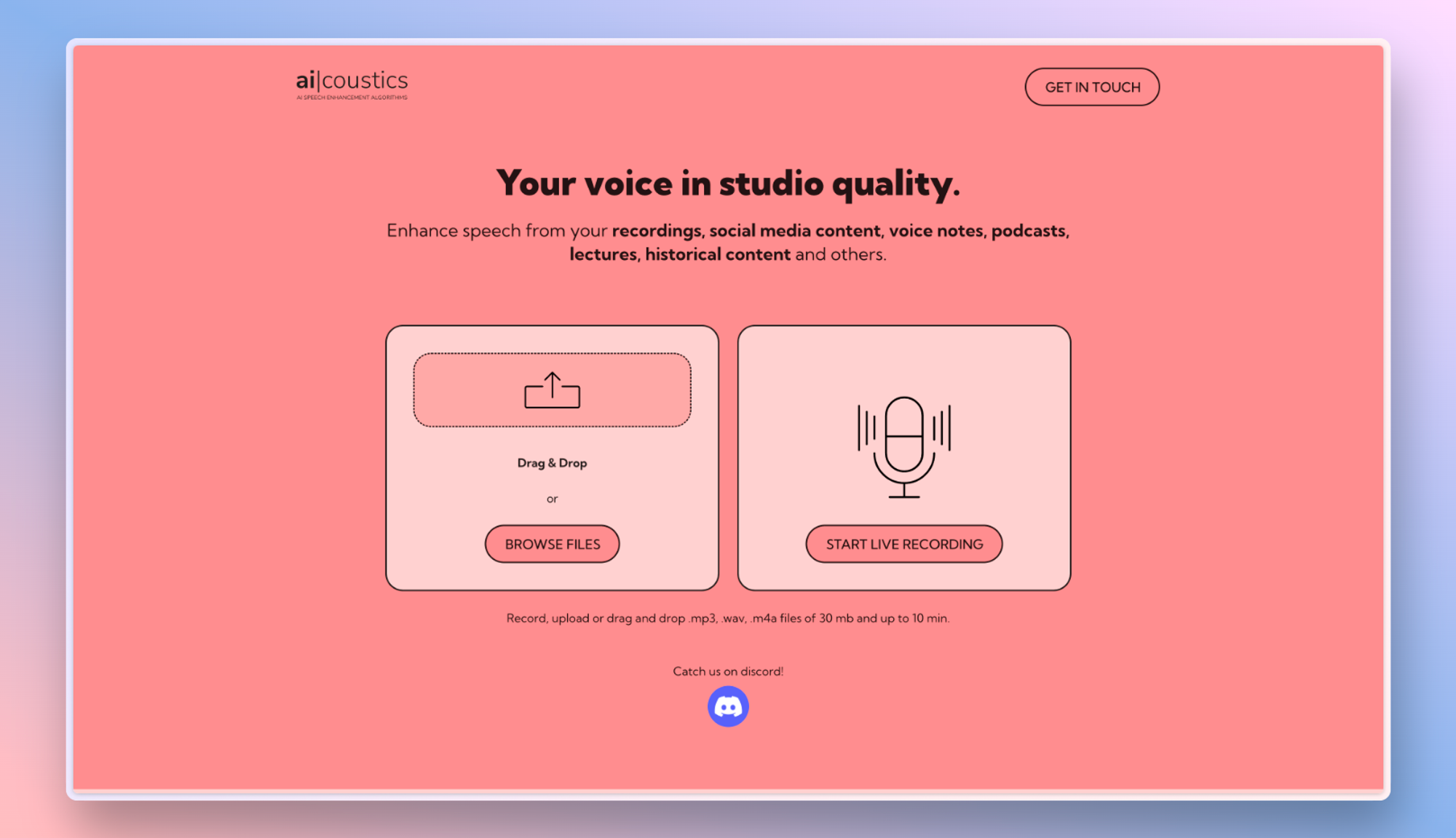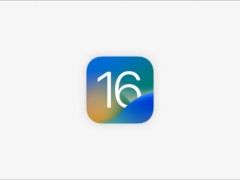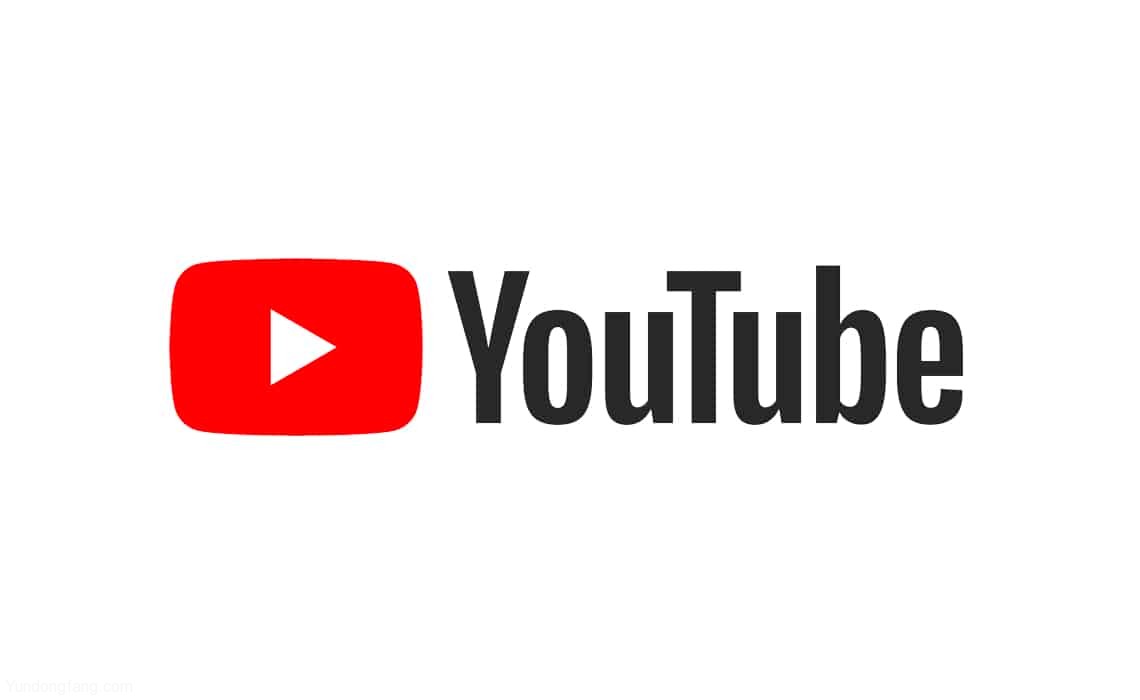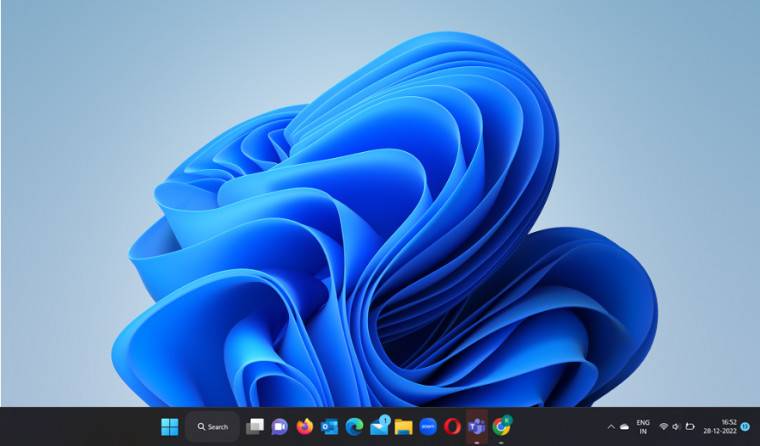
可以自定义 Windows 11 中任务栏的大小,使其上的图标更清晰可见,或更不明显。有一个简单的设置。配置正确后,您可以根据需要调整任务栏及其图标的大小。
调整 Windows 11 中任务栏的大小
通常,Windows 11 中的任务栏位于桌面屏幕底部的单行中,并包含图标,可让您快速访问常用应用。但是,如果图标太小以至于几乎不会引起注意,您可以更改它们的大小。
请注意,该方法要求您对注册表编辑器进行更改。如果注册表编辑不当,可能会出现严重问题,可能需要完全重新安装操作系统并导致数据丢失。先创建一个备份,然后小心操作!
- 打开注册表编辑器并导航到以下路径:HKEY_CURRENT_USER\Software\Microsoft\Windows\CurrentVersion\Explorer\Advanced
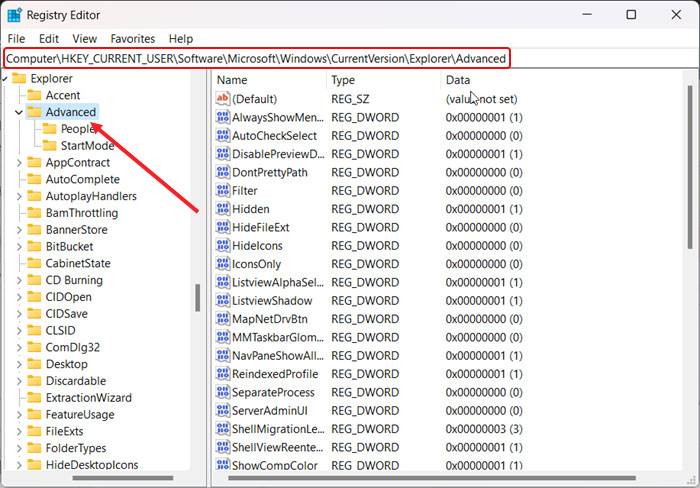
- 切换到右窗格并查找名为TaskbarSi的值。如果找不到,请创建一个新的。为此,右键单击 Advanced 文件夹,选择新建> DWORD(32 位)值,并将该值命名为TaskbarSi。
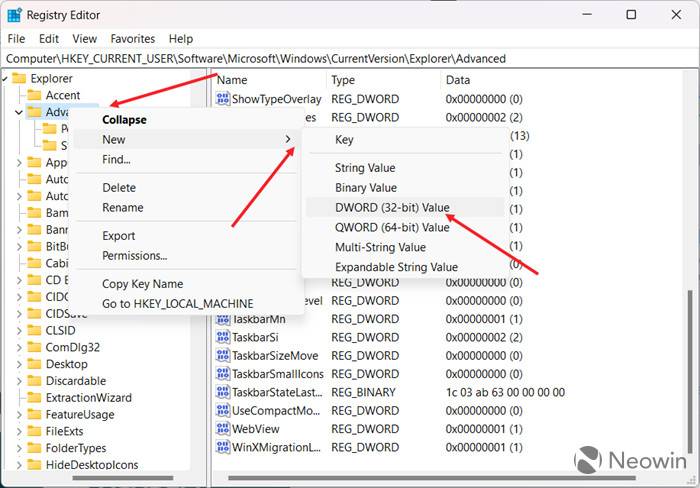
- 双击TaskbarSi条目。然后,在出现的编辑字符串框中,在数值数据文本框中输入2并点击确定按钮。

- 重新启动 PC 以使更改生效。

- 同样,如果您想缩小任务栏的大小,请将框中的值数据从2更改为0。

- 要将任务栏返回到默认状态,请再次编辑“编辑字符串”框中的值,这次将其保留为1。

注册表黑客目前似乎很有用,没有其他直接方法可以通过“设置”应用程序调整 Windows 11 中的任务栏大小。因此,如果您将此自定义视为 Windows 的基本功能并且不介意稍微修改注册表,请尝试此解决方法。它允许您将任务栏界面的大小更改为小、中或大。
未经允许不得转载:表盘吧 » 指导 如何使 Windows 11 中的任务栏变大或变小